J’avais parlé de l’imprimante Kingroon lors de sa sortie car elle me semblait intéressante, avec Klipper installé nativement. Cela élimine la nécessité d’utiliser un Raspberry Pi en amont pour gérer Klipper, et les performances sont améliorées, notamment la vitesse et la compensation des vibrations. Le fabricant m’a fait parvenir un exemplaire pour réaliser des tests (merci Kingroon). Ce premier article décrit le montage et la configuration web de cette imprimante.
Au sommaire :
Imprimante 3D Kingroon KLP1avec Klipper intégré
Déballage
L’imprimante arrive dans un imposant carton, c’est normal, elle est constituée d’un cadre de forme presque cubique, déjà monté.
A l’ouverture on trouve une notice d’emploi et un guide de montage. Je vous conseille de lire attentivement ces documents (RTFM).
La notice est disponible en cliquant sur ce lien.
On découvre également un sachet de petit matériel pour le montage (vis, clés..) et un stylet pour commander l’écran tactile. La mousse qui coiffe l’imprimante dans le carton fait plusieurs cm d’épaisseur, et se prolonge dans les 4 coins par des « jambes » qui protègent parfaitement la machine. On peut dire que l’emballage a été particulièrement soigné.
Une fois la mousse enlevée, l’imprimante apparaît. Vous voyez le pourtour de l’imprimante qui est vide, mais qui est bloqué par de la mousse. A l’intérieur de l’imprimante, les plaques latérales et les portes sont également bien calées par la mousse. Rien n’a bougé ni n’a été abimé.
On peut maintenant sortir l’imprimante en l’extrayant par le haut. Bloquez le carton car c’est assez serré et la machine pèse quand même 14Kg…
Voilà, l’imprimante KL1P est débarrassée de sa mousse protectrice. Il reste à enlever les vis qui bloquent les axes.
Des flèches rouges indiquent clairement où il faut intervenir. On commence par l’arrière droit (quand on regarde l’imprimante de face). Cette vis bloque le déplacement de l’axe Y. Enlevez la ainsi que la bague de blocage.
La deuxième vis bloque le chariot de la tête d’impression sur l’axe des X. Enlevez la.
Vérifiez que le chariot se déplace librement.
Reste à libérer le plateau qui est maintenu au fond de l’imprimante par ces 2 vis. Enlevez les vis.
Je vous conseille de conserver précieusement ces vis , car si vous devez renvoyer
l’imprimante, ou la transporter, il est important de re-bloquer les axes.
Le moment est venu de peler la protection des plaques latérales et des portes. Le papier plastifié s’enlève plutôt bien.
Mettez les panneaux latéraux en place et fixez les avec les vis de 6mm. Les trous du bas ne reçoivent pas de vis, ils laissent passer les vis intérieures déjà montées.
Montage des portes
La porte supérieur comporte 2 charnières en ABS.
Montez la poignée du côté des charnières de la porte supérieure.
Posez la porte en place et mettez les 4 vis sur les charnières. A l’ouverture, la porte revient complètement en arrière. Quand il y a la bobine, l porte pose dessus. On trouve en ligne des butées prévues pour cette imprimante, pour bloquer la porte en position verticale. On trouve également des pieds pour rehausser l’imprimante, ou un porte stylet pour éviter que le stylet se balade, et plein d’autres choses…
On montera de même la porte avant. Cette fois les charnières sont repliées à 90° quand la porte est fermée, et elles sont à l’intérieur de la machine.
Montage du porte bobine
Le porte bobine ne pose pas de problème particulier. C’est juste un support fixé par 2 vis. La bobine vient se poser dessus. Il reste à passer le filament dans le détecteur de filament (la boîte transparente sur la droite)
Le détecteur de filament et son tube
Ici petit problème. Pour qu’un tube Bowden joue son rôle il doit être maintenu aux deux extrémités, un peu comme une gaine de câble de frein de vélo :
« Les deux extrémités du câble sont munies d’un embout serti ou vissé, et relient un organe mécanique … à un autre. Les deux extrémités de la gaine sont fixées dans des butées percées qui permettent le coulissement du câble » (Source Wikipedia)
Or ici le tube n’est pas accroché au détecteur de filament ! Va falloir trouver une solution !
Provisoirement le gaffer que j’utilise sur les expositions et les salons fera l’affaire. Il va fixer le tube côté sortie du détecteur.
Dans un deuxième temps je suis en train d’imprimer une sortie de filament qui recevra un raccord pneumatique.
Cela permettra de fixer cette extrémité du tube Bowden. Je le mettrai certainement juste après le détecteur de filament, avec du double face, et pas comme sur cette photo.
Présentation de de l’imprimante Kingroon KLP1
L’imprimante Kingroon KLP1 intègre d’origine le firmware Klipper qui permet de meilleures performances que les firmware classiques.
Les déplacement en X et Y sont confiés à des rails linéaires qui éliminent les réglages d’excentriques des modèles classiques et assurent une durée de vie élevée à la machine.
La tête d’impression tout métal, la démultiplication de l’entraînement et les ventilateurs assurent une bonne qualité d’impression, même à vitesse élevée. Le corps de chauffe CHC en céramique permet une chauffe uniforme à 360° du filament. Ce type de corps de chauffe intègre la cartouche chauffante et la thermistance. D’une puissance de 115W, il permet une chauffe ultra-rapide.
La présence d’un accéléromètre dans la tête d’impression permet d’assurer des vitesses d’impression jusque 500mm/mn et de compenser les vibrations.
La Kingroon KLP1 est équipée d’un système de mise à niveau automatique du plateau. La précision peut atteindre ±0,025 mm.
Le plateau d’impression est en acier à ressort magnétique et son revêtement assure une bonne adhésion des pièces imprimées, et un décollement facilité (laisser refroidir le plateau, puis le courber pour décoller le pièce).
La connectivité réseau permet de piloter l’imprimante depuis un PC ou un smartphone.
Les différents types de filaments sont supportés. Il convient de respecter les précautions d’usage avec les filaments qui dégagent des particules ou des vapeurs toxiques.
Même si l’image de gauche est (fortement) exagérée, l’imprimante compense les défauts dus aux vibrations de la tête d’impression et de la machine.
Des profils sont disponibles pour les principaux slicers comme CURA, PRUSAslicer ou ORCAslicer.
Les caractéristiques de la machine permettent des gains de temps appréciables lors de la production des pièces imprimées. Toutes les informations ci-dessus sont des données constructeur. Les essais réels permettront de les valider (ou pas).
Caractéristiques de l’imprimante Kingroon KLP1
Technologie : FDM
Volume d’impression : 210*210*210mm
Taille de la machine : 400*420*420mm
Taille de l’emballage : 420*490*470mm
Poids net : 14kg
Firmware : Klipper
Impression via : Web/USB Flash Disk
Puissance de la machine : 240W
Tension d’entrée 110V-220V
Alimentation : 24V 12.5A 300W
Système d’alimentation : Extrudeur direct
Précision d’impression : 0.05-0.3mm
Température maximale de la buse : ≤260 C
Température maximale du plateau : ≤100 C
Vitesse de mouvement maximale : ≤500mm/s
Accélération : ≤20000mm/s²
Vitesse d’impression recommandée : 200mm-350mm/S
Format de fichier : STL/Obj/Gcode
Détection de la rupture du filament : Oui
Récupération en cas de coupure secteur : Oui
Système requis : Win7-11/Mac/Linux
Logiciel de découpe : Cura, ORCA, Prusa…
Diamètre de la buse : 0,4 mm
Plateau chauffant : avec feuille PEI
Langues : Anglais, Espagnol, Allemand, Français, Russe, Portugais, Italien, Néerlandais, Turc, Japonais, Coréen, Chinois
Démarrage de l’imprimante
Configuration du WiFi
Normalement l’alimentation est réglée en 230 volts. Vérifiez quand même avant de mettre sous tension. L’inverseur est visible à travers la grille.
Un peu comme sur le Raspberry Pi, on va préparer le fichier wpa_supplicant-wlan0.conf sur la clé USB fournie avec la machine. Il faut renseigner le SSID et le mot de passe WiFi. Au démarrége la machine intègre ces donéées et se connecte au WiFI automatiquement.
Mettez la clé USB en place avant de démarrer la Kingroon KLP1.
Mise sous tension de l’imprimante Kingroon KLP1
A la mise sous tension de l’imprimante, le logo en face avant s’illumine, et l’écran s’anime.
Si certaines étiquettes sont en anglais, Kingroon a choisi le chinois comme langue pour les icônes. On verra plus loin comment passer en anglais ou en français, mais dans un premier temps il est possible de se connecter via une page web, sur un PC.
Ici en cliquant sur les paramètres de l’écran d’accueil (la roue dentée) puis sur l’icône du WiFi, on peut vérifier que l’imprimante s’est bien connectée à la box, et qu’elle a reçu l’adresse 192.168.1.57. On va donc pouvoir s’y connecter depuis le PC.
Connexion à l’imprimante KLP1 via WiFi et passage de la page web en Français
Quand on se connecte à la page web de l’imprimante (à l’adresse relevée plus haut) depuis un navigateur sur PC ou tablette, on arrive sur une page… en chinois, sauf pour quelques étiquettes.
Cliquez sur la roue dentée. Les langues sont sur la deuxième liste déroulante à droite.
Choisissez le français.
A partir de là, même si tout n’est pas 100% traduit (il reste de l’anglais) ça devient plus lisible pour un occidental que les caractères chinois…
Vous avez maintenant le tableau de bord web en français. Il faudra faire pareil sur le menu de l’imprimante qui s’affiche sur l’écran.
Conclusion (article 1/2)
Ce premier article permet de se faire une idée de cette imprimante rapide proposée par Kingroon et vendue sur GearBerry.
Vous trouverez cette machine chez Kingroon. Elle est disponible depuis un entrepôt EU avec un délai de livraison annoncé entre 5 et 7 jours. Elle est vendue 348,13€ sur la page Kingroon.
(lien affilié) avec le code KLP1 obtenez 39€ de remise.
Le prix peut varier en fonction du cours du dollar
La suite de cet article (les essais et la vidéo) sur cette page : https://www.framboise314.fr/imprimante-rapide-klp1-kingroon-avec-klipper-integre-les-essais-part2-2/
Sources
Comment flasher la mémoire EMMC de la KLP1
https://kingroon.com/blogs/3d-print-101/how-to-falsh-the-emmc-chip-on-kingroon-kp3s-pro-v2-klp1-klipper-3d-printers
Contenu de la clé USB
https://drive.google.com/drive/folders/1UqacyqooeFoBRxhgQFeJqYTtFrOGW3rs
Profil pour CURA
https://drive.google.com/drive/folders/1-1mT3aejvzPijT7PEVroVQJJwRuCXCna?usp=drive_link
Profil pour Prusa Slicer
https://onedrive.live.com/?authkey=%21AJECmHkYQhK1i20&id=D97D20DCB9569C61%212710&cid=D97D20DCB9569C61
Profil pour ORCAslicer
https://onedrive.live.com/?authkey=%21AC09ycdms5k8YDk&id=D97D20DCB9569C61%212538&cid=D97D20DCB9569C61




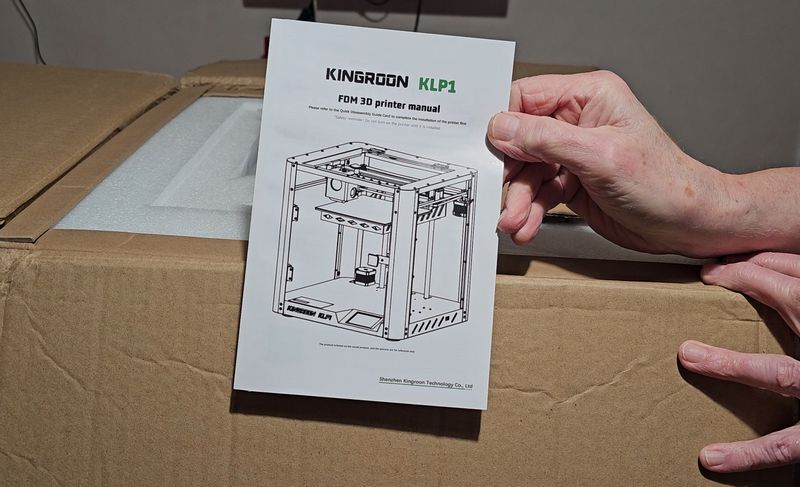
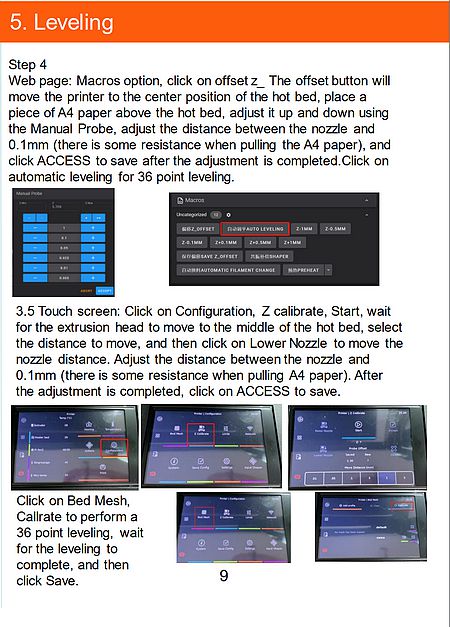




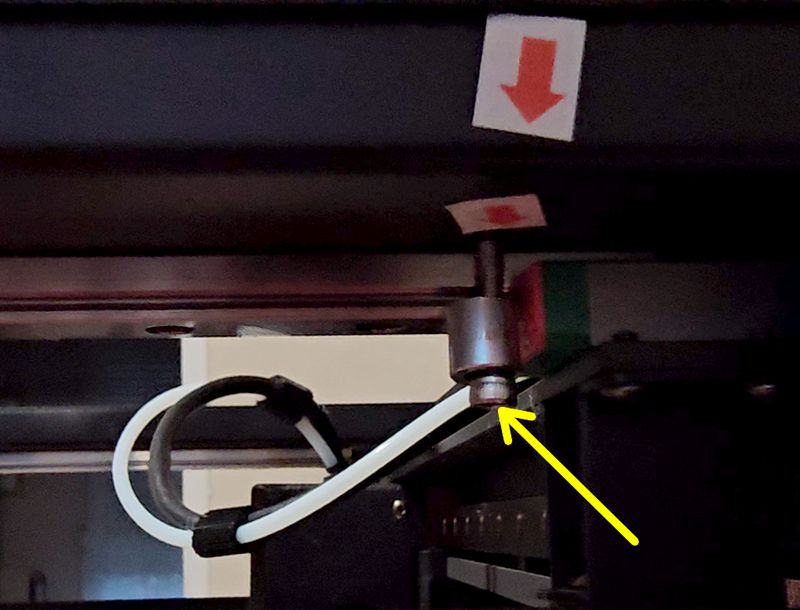
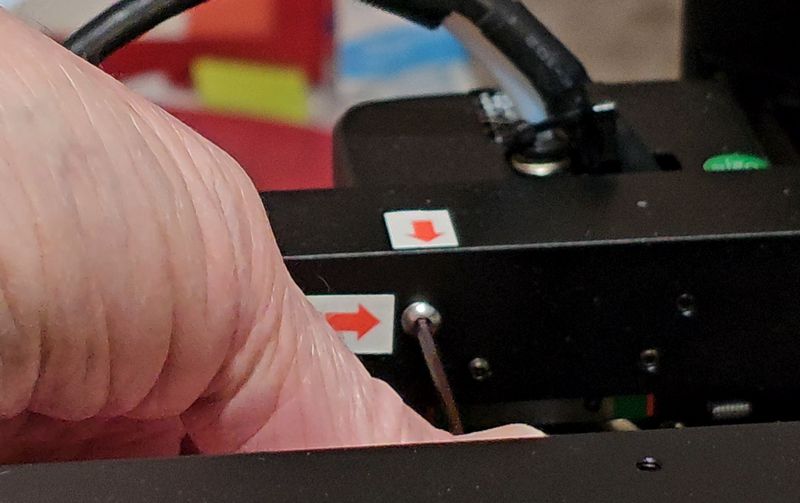
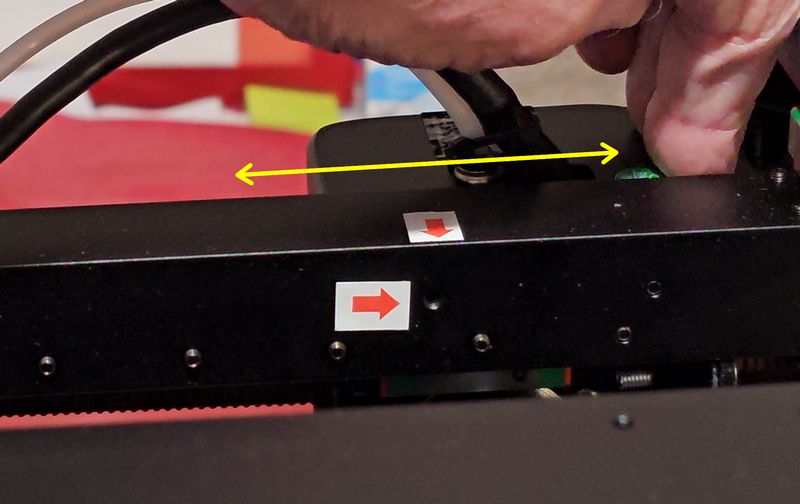
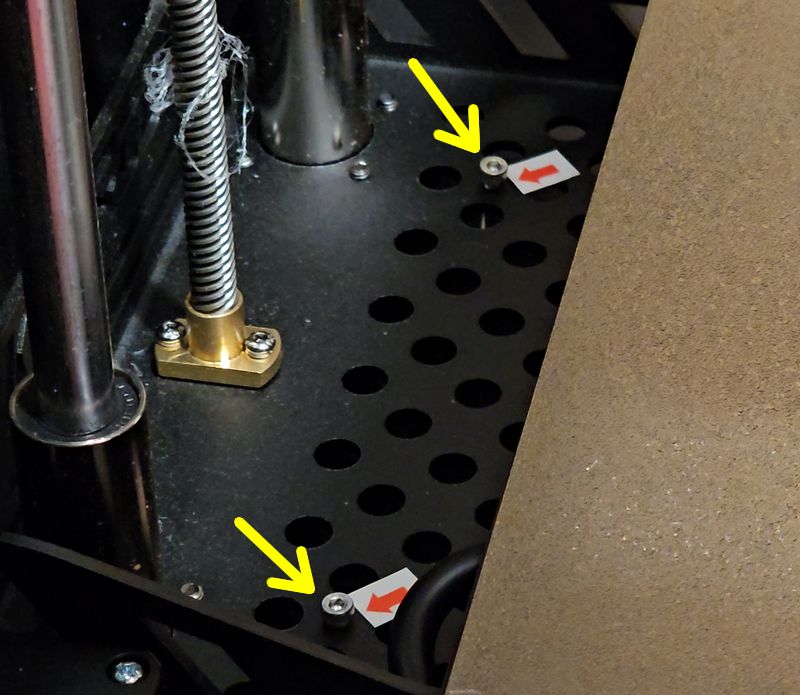






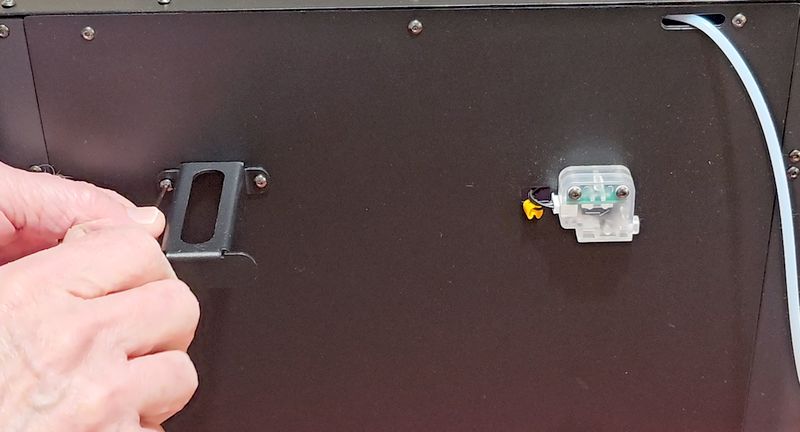

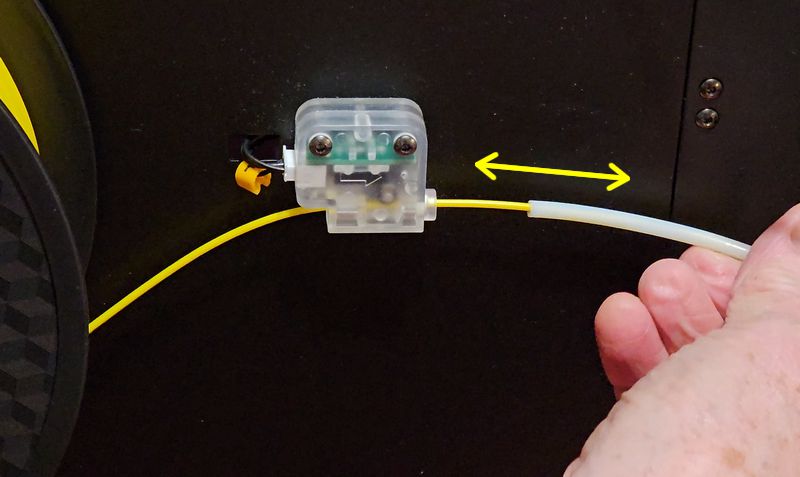

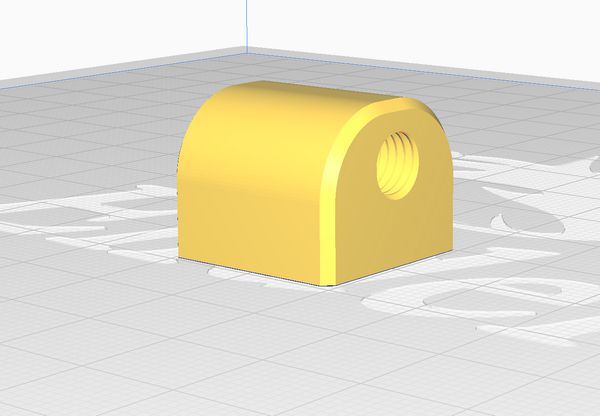



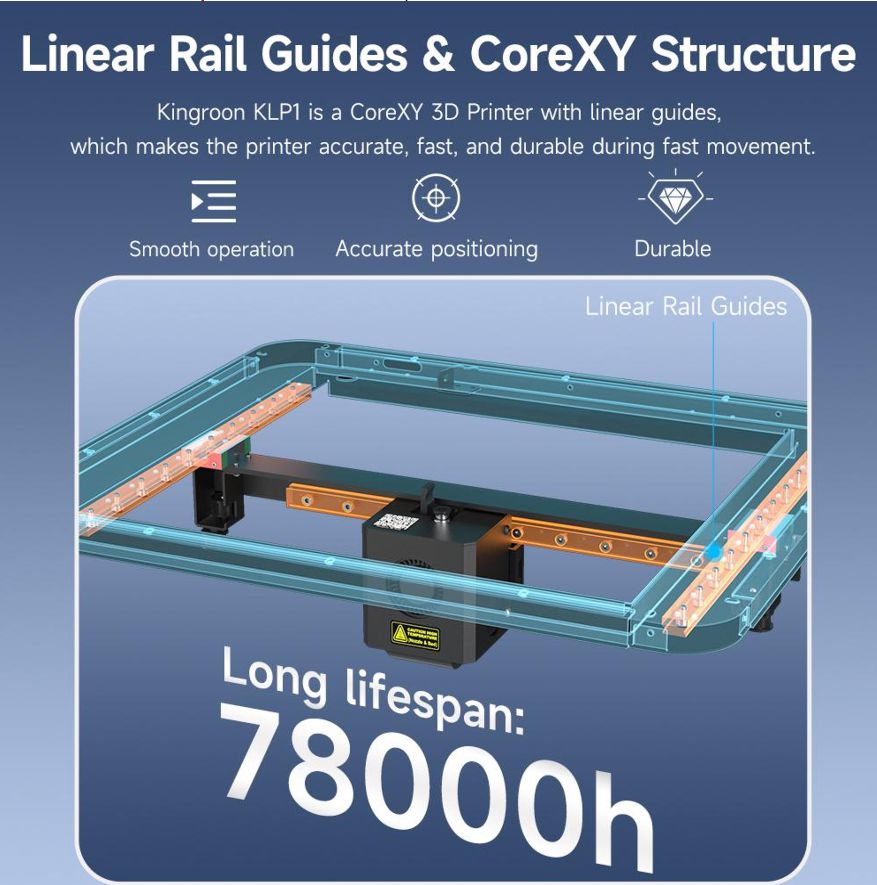


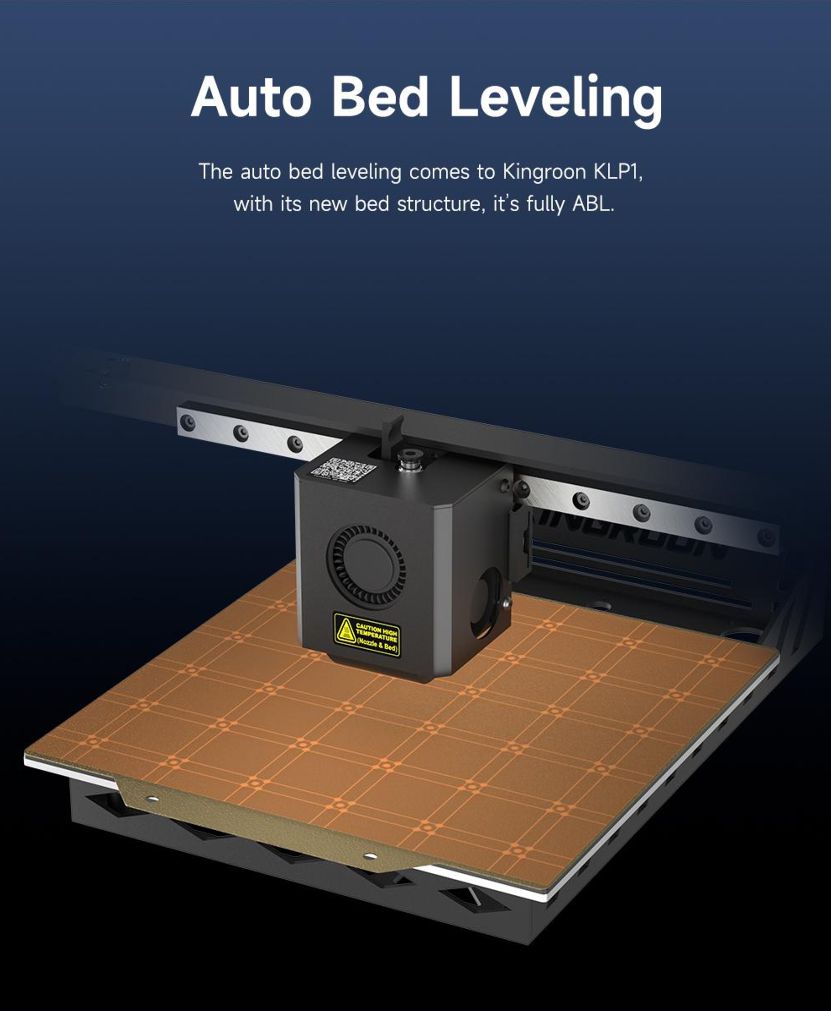
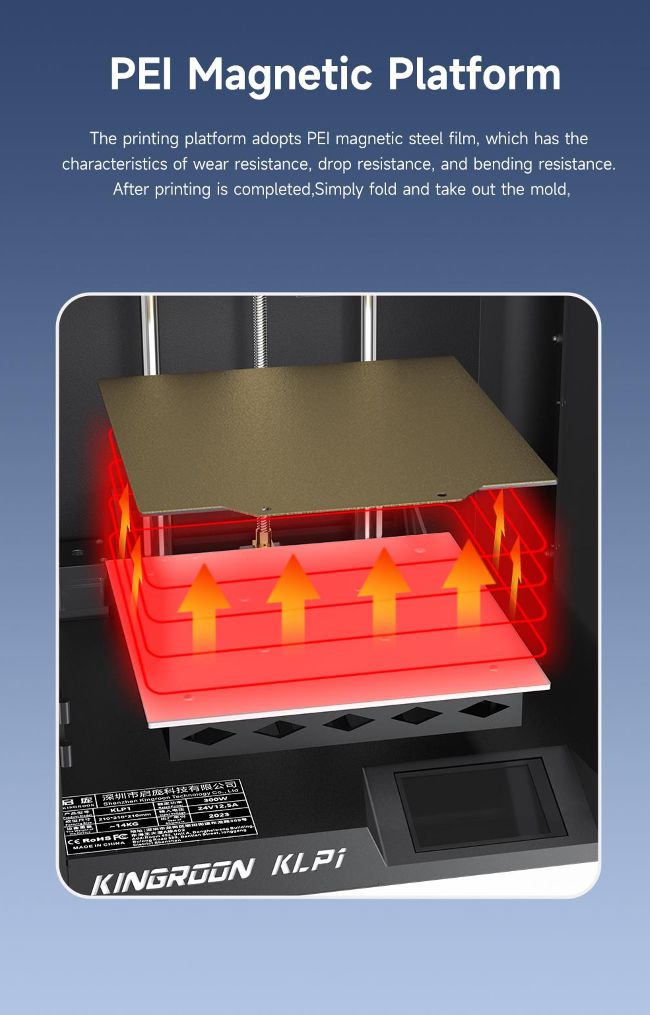
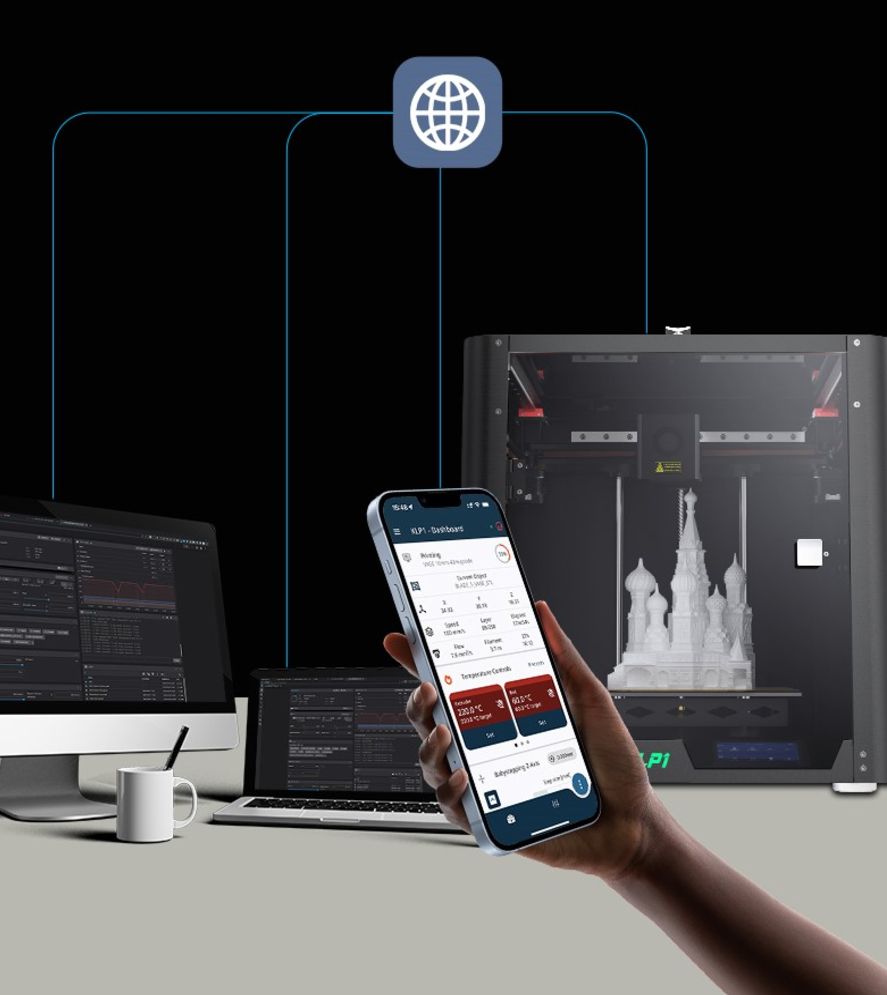
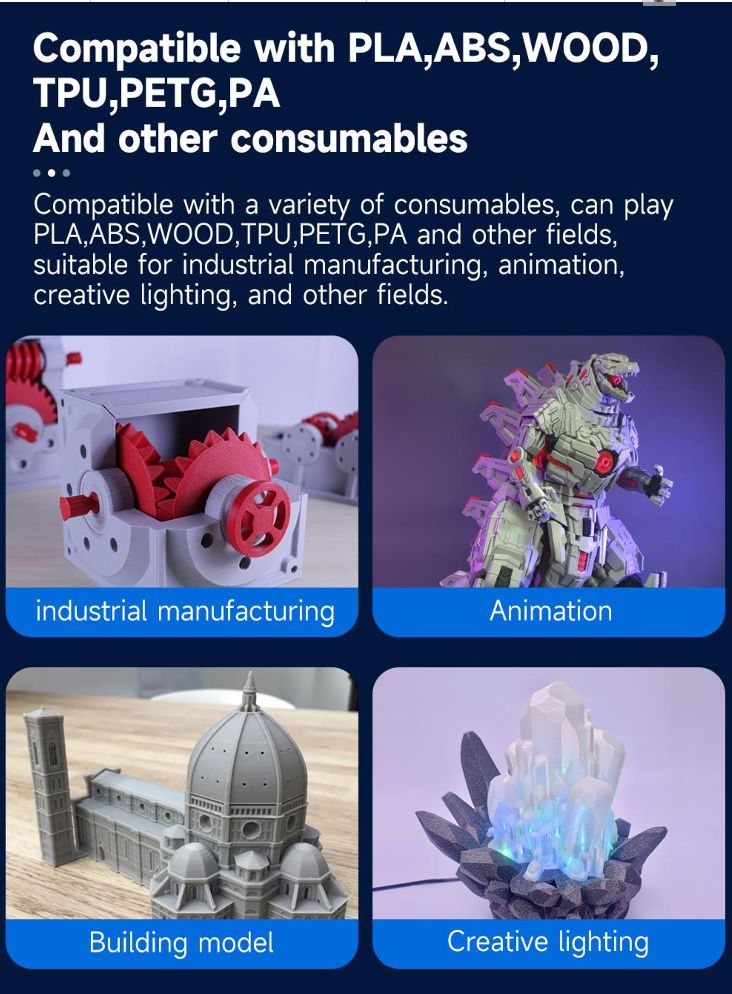

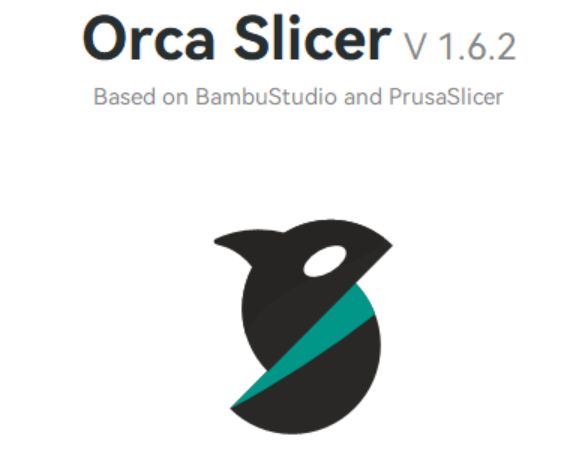
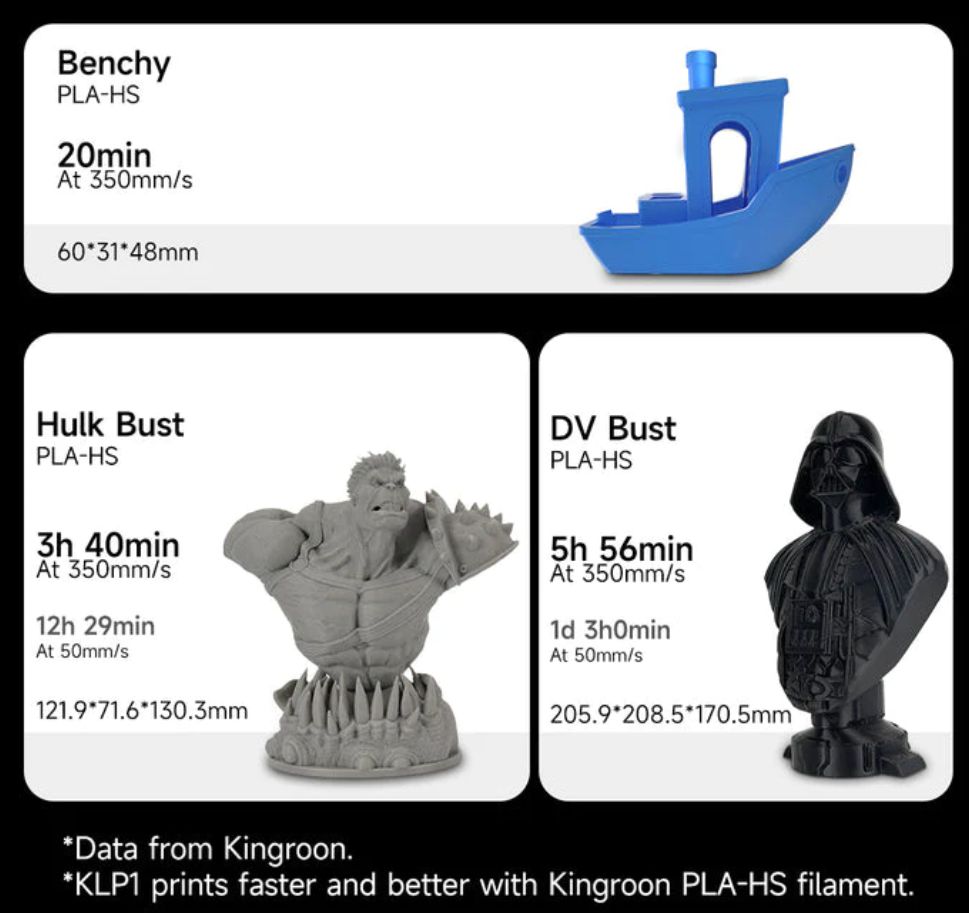

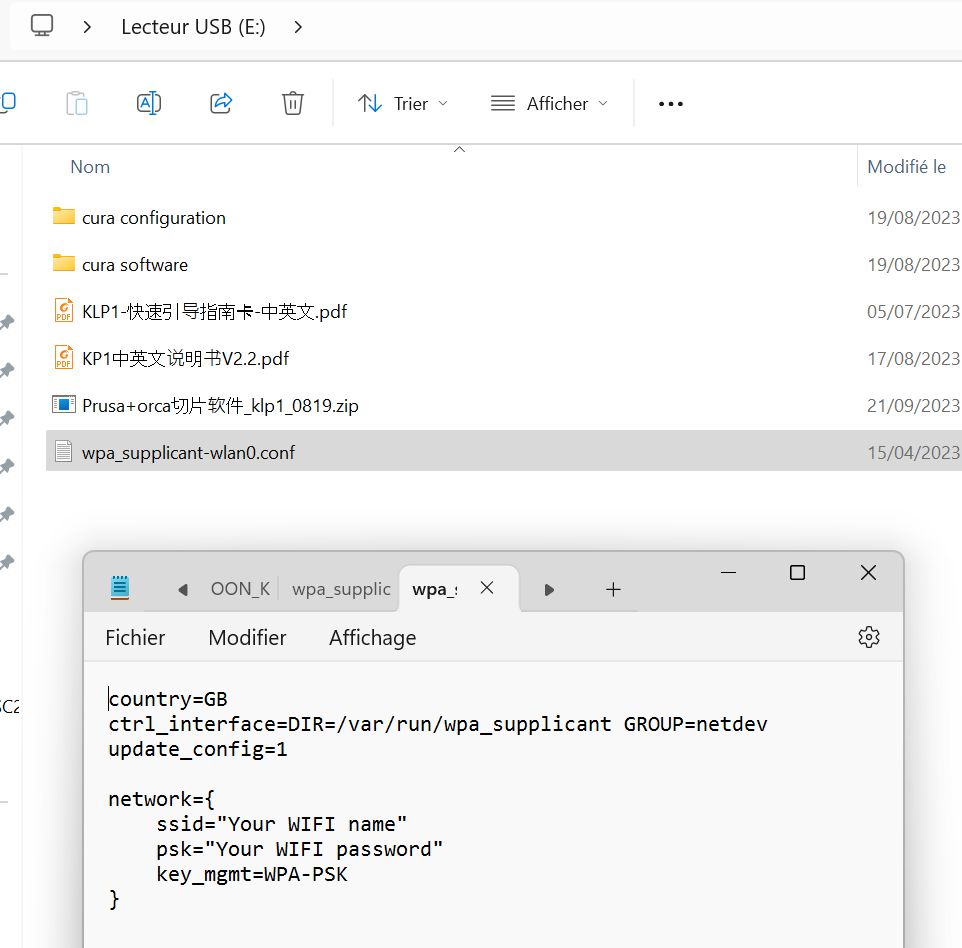
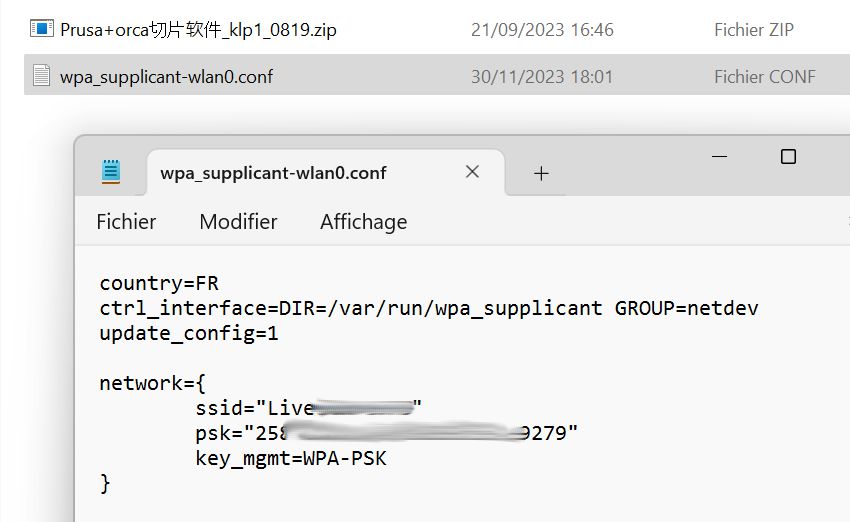




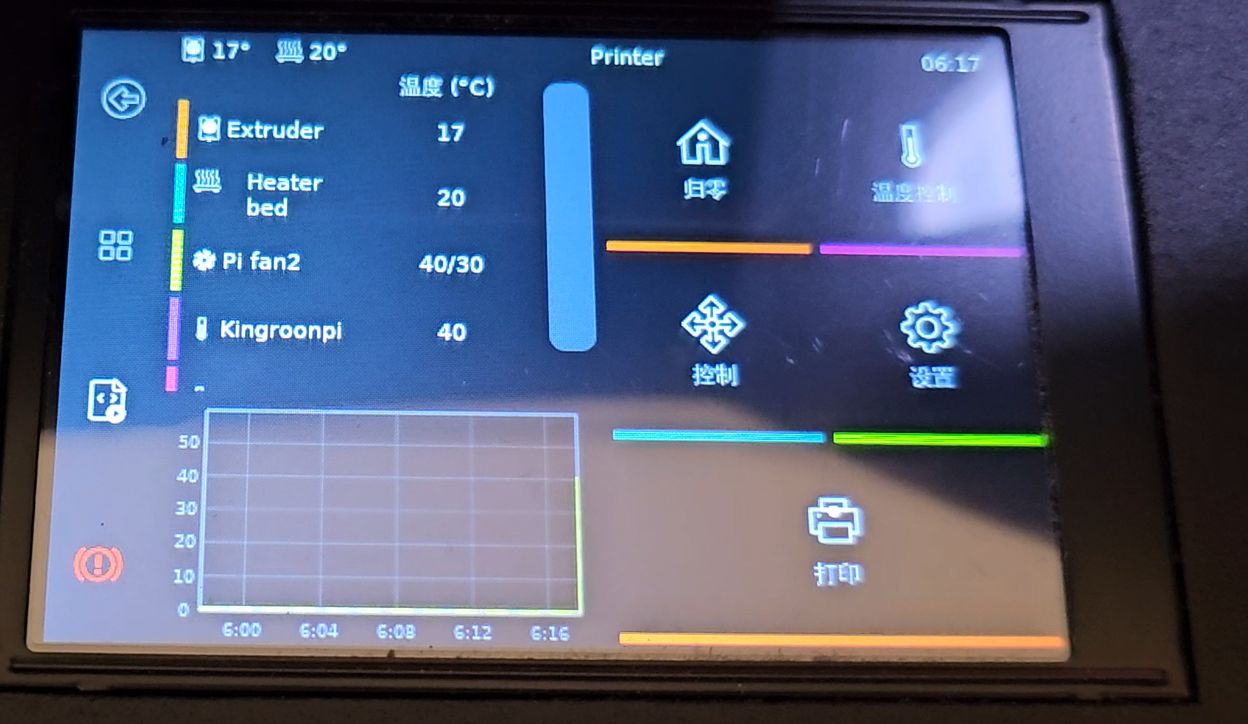
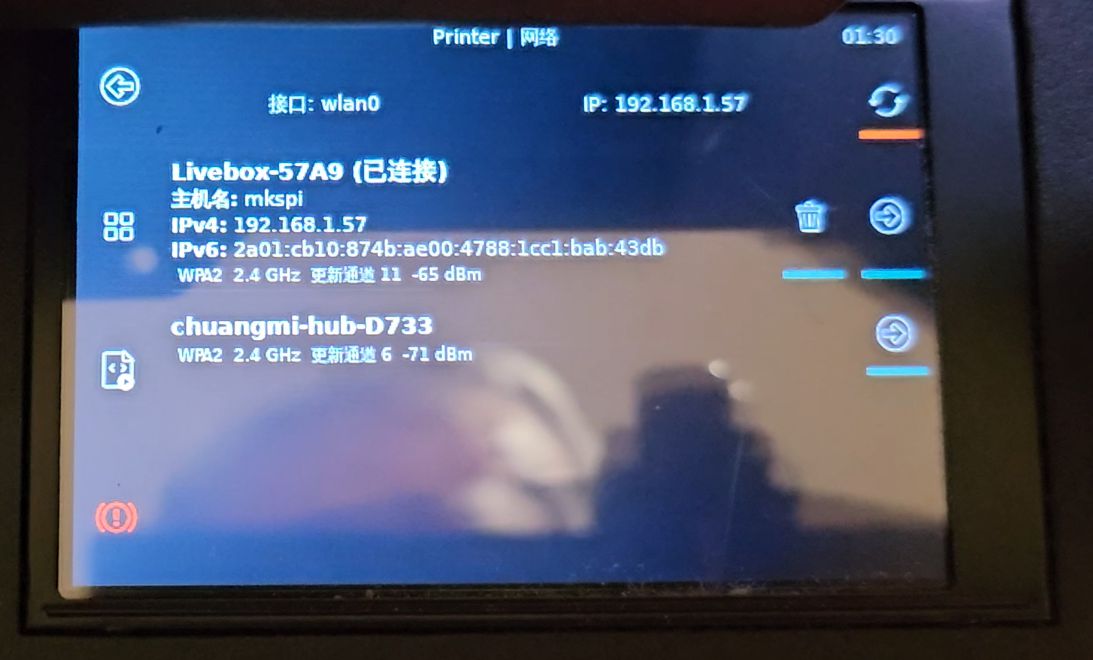
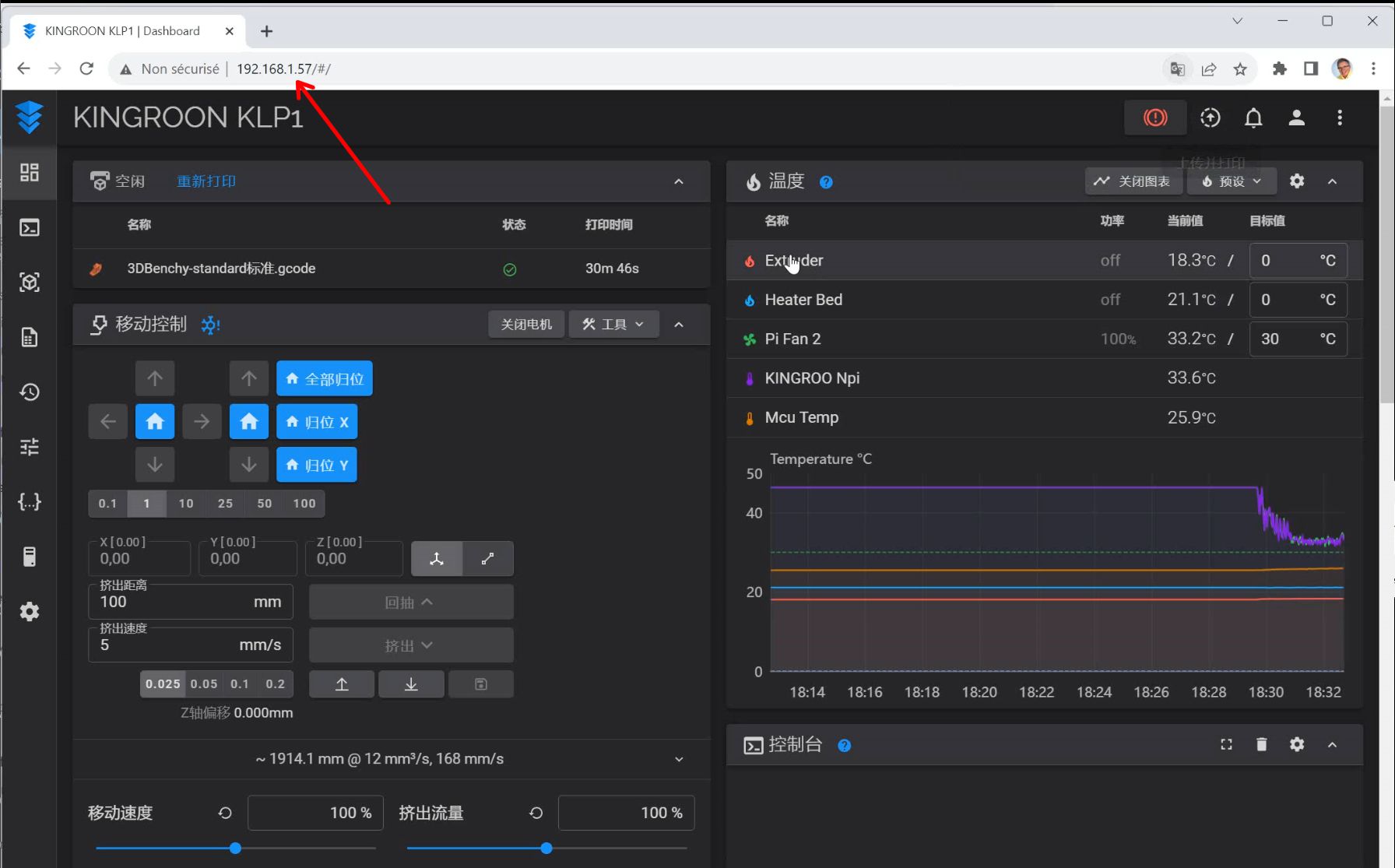

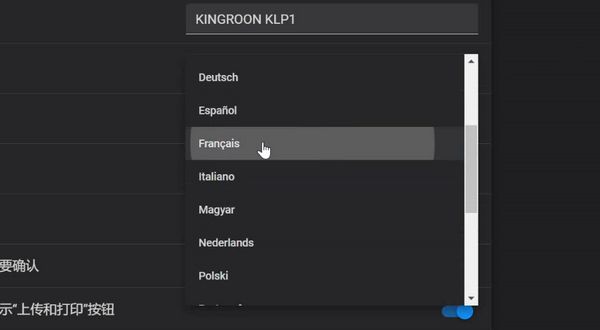
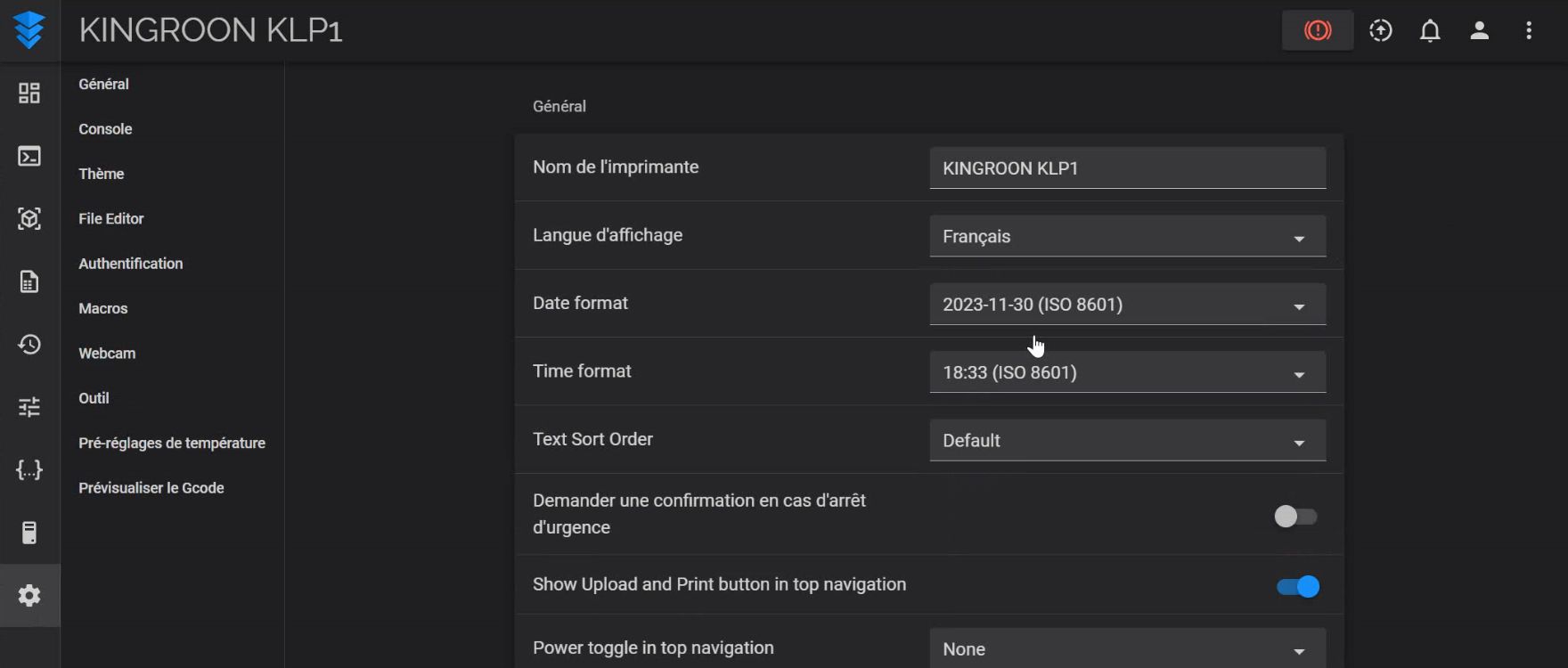
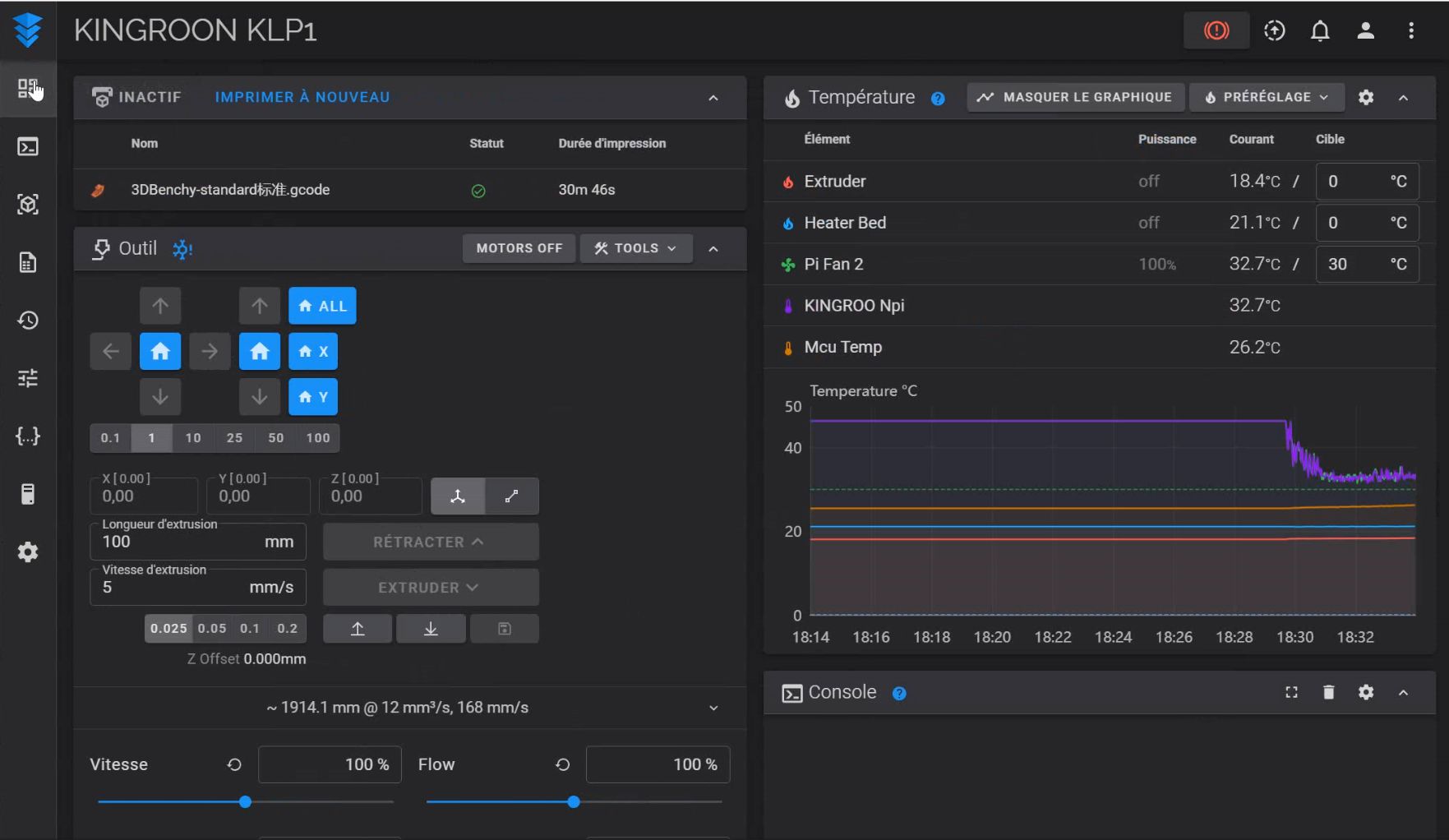

Ping : Nouvelle imprimante rapide chez Kingroon : KLP1 CoreXY - Framboise 314, le Raspberry Pi à la sauce française....
Ping : Kingroon KLP1- Essais d’une imprimante 3D rapide avec Klipper intégré (1/2)
Ping : Kingroon KLP1- Essais d’une imprimante 3D rapide avec Klipper intégré (2/2) - Framboise 314, le Raspberry Pi à la sauce française....